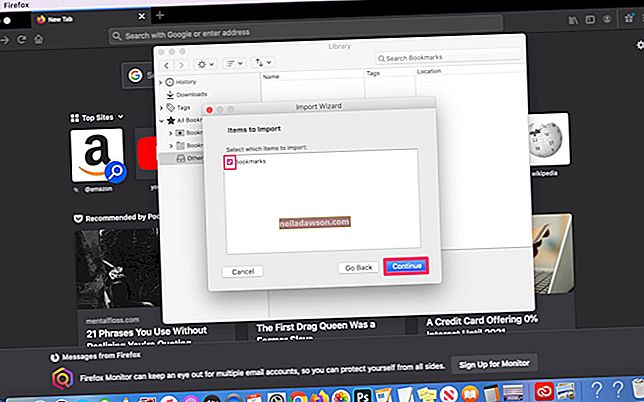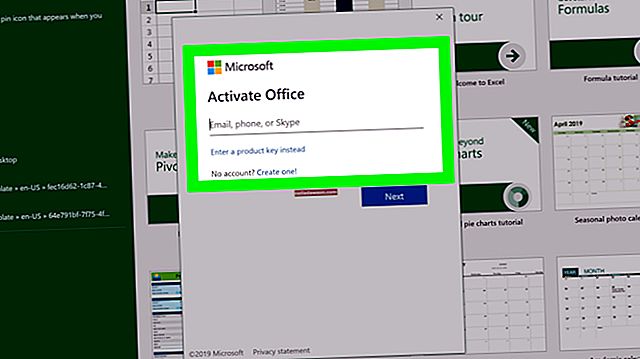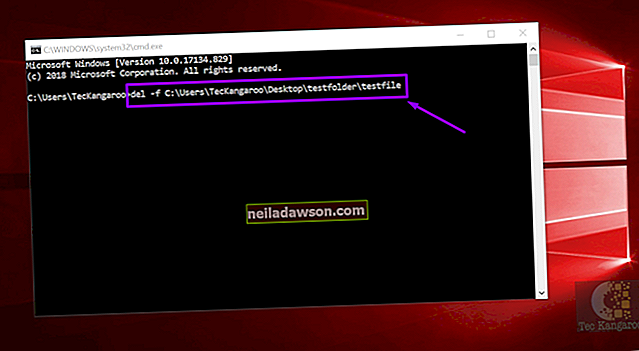Zmanjšanje velikosti zaslona na monitorju je pogosto zelo potrebna prilagoditev, da prilagodite nastavitve zaslona dejanski velikosti zaslona. Zaradi neusklajene velikosti bodo okna vidna in na splošno ustvarila moteče vizualno okolje. Postopek za zmanjšanje velikosti zaslona je razmeroma preprost in enostaven za izvedbo. Pri uporabi nastavitev dvojnega monitorja se lahko nekoliko zaplete, če so monitorji različno veliki, vendar je prilagoditev še vedno dokaj enostavno.
Prilagajanje zaslona
Postopki za zmanjšanje velikosti zaslona na osebnem računalniku in MAC-u so podobni, z le nekaj prefinjenimi različicami. Upoštevajte preprosta navodila in zaslon bo v nekaj minutah imel boljšo ločljivost in vidnost.
Cilj ni nujno zmanjšati velikost zaslona, temveč prilagoditi velikost zaslona zaslonu. To pomeni, da bo učinkovito prilagajanje zaslona po meri ustvarilo želeni rezultat. Nič od tega ni pomembno, saj se boste preprosto odločili, da zaslon prilagodite velikosti zaslona z dostopom do vizualnih nastavitev v računalniku.
Navodila za PC in Mac
V računalniku kliknite meni Start, ki mu sledijo Nastavitve in Nastavitve zaslona . Prav tako lahko z desno miškino tipko kliknete prazen zaslon, da odprete meni Nastavitve . Glede na vaš operacijski sistem boste izbrali Prilagodi zaslonu ali Spremeni velikost besedila, aplikacij in drugih elementov .
Na Macu izberite Preferences, nato pa Nastavitve zaslona in Zasloni . Možnost nastavite tako, da se zaslon prilagodi velikosti zaslona.
S tem boste odpravili težavo in zaslon bo zdaj ustrezal zaslonu. Če imate še vedno težave, se verjetno nanaša na določen program ali brskalnik. Za rešitev težave morate raziskati nastavitve tega programa. V nečem, kot je spletni brskalnik, s klikom dveh prekrivajočih se kvadratov v zgornjem desnem kotu na primer spremenite nastavitve velikosti.
Zasloni z dvojnim monitorjem
Za nastavitev samodejne rešitve med uporabo dvojnih monitorjev se nastavitve merjenja zaslona prilegajo zaslonu. Zaslon, ki ga uporabljate, ni pomemben, aplikacije pa lahko samodejno povlečete med oba zaslona.
To je obvezno, če uporabljate dvojne monitorje, saj je nenehno spreminjanje perspektive težko za oči in zelo moteče. Stalno prilagajanje velikosti vašega monitorja bistveno vpliva in vizualni prehod med monitorji je bolj privlačen.
V operacijskem sistemu Windows 10 odprite gumb Start in nato kliknite Nastavitve . Izberite Nastavitve zaslona, da prikažete vizualne perspektive in nastavitve dvojnega zaslona. Izberite zaslon, ki ga želite prilagoditi, in izberite možnost Spremeni velikost besedila , da se samodejno prilagodi na določenem zaslonu. Naredite to za oba zaslona, prilagajanje zaslona med obema pa se bo zgodilo brez nadaljnjih sprememb.
Ohrani ločljivost
Med prilagajanjem nastavitev zaslona bodite pozorni na možnosti ločljivosti. V nekaterih primerih bo zahteval, da ohrani najvišjo ločljivost. Vedno izberite najboljšo možno ločljivost. Na neobičajno velikih zaslonih se lahko kakovost ločljivosti zmanjša, vendar kljub temu izberete najvišjo ločljivost, da ohranite najboljšo kakovost slike na zaslonu.